
操作步骤:
1、新建1800px * 1228px,分辨率为150px文件。
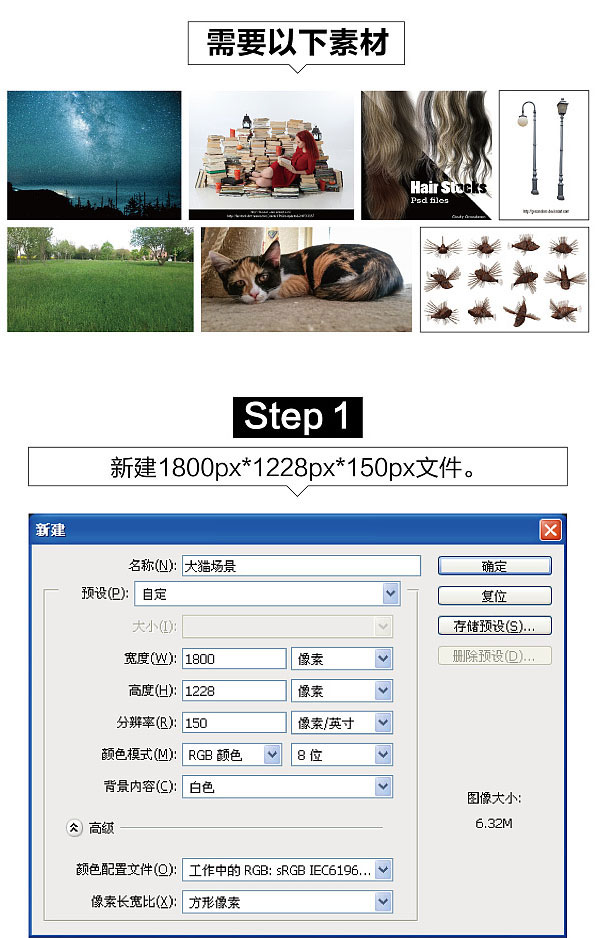
2、把素材拖到文档,调整合适的位置,创建图层蒙版,擦除多余部分。
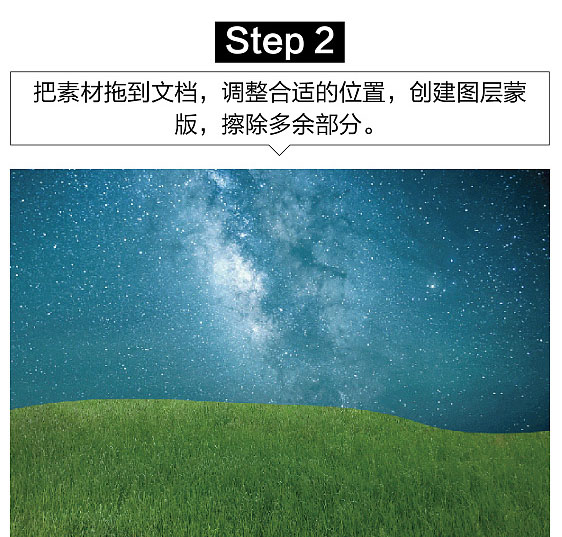
3、新建色彩平衡、色相/饱和度、亮度/对比度调整图层,对星空创建剪切蒙版进行调整。
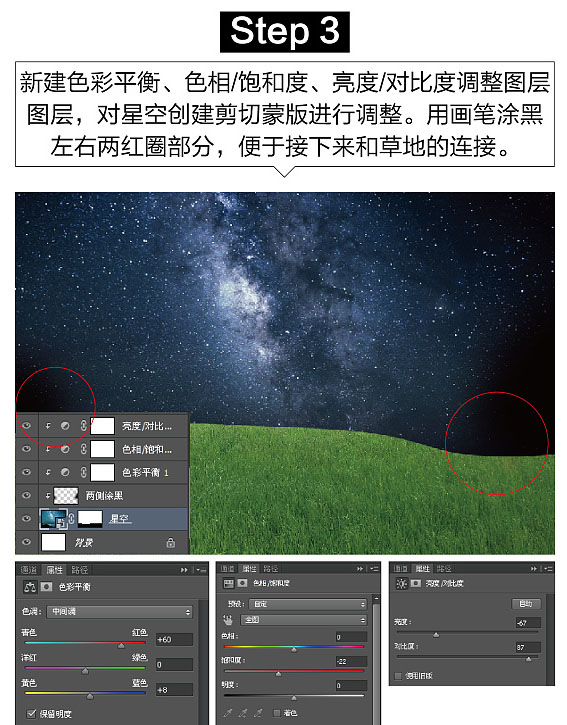
4.新建色彩平衡,色相、饱和度,亮度、对比度调整图层,对草地创建剪切蒙版进行调整,然后添加锐化,再用黑色画笔涂抹红圈部分
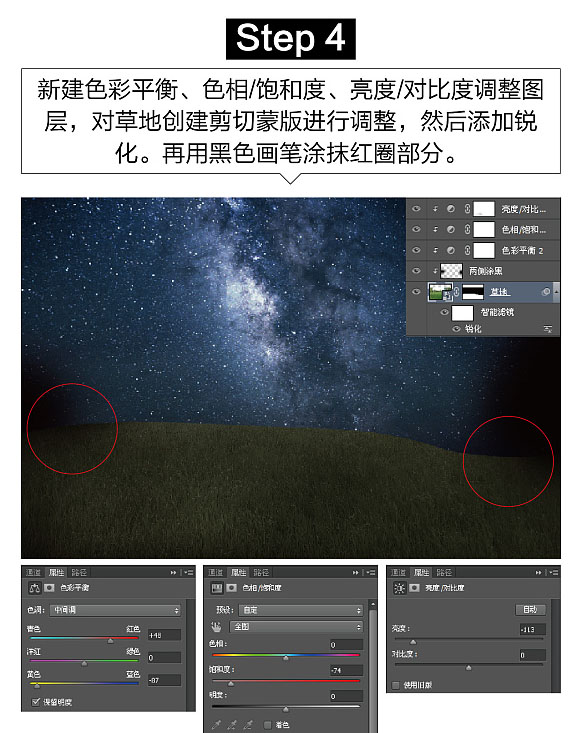
5.把路灯拖到星空和草地中间的图层,调整好位置,新建图层2个,用不透明度50%的淡黄色笔刷绘制灯泡和灯杆,灯杆图层为正片叠底,不透明度60%
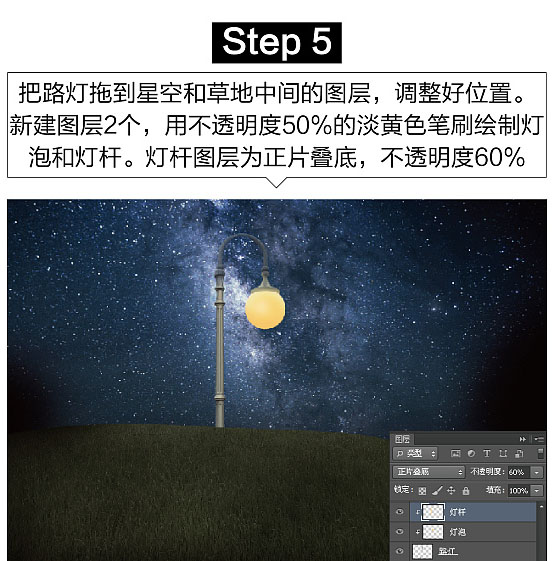
6.抠出大猫,放置合适位置,新建色彩平衡调整图层进行调整
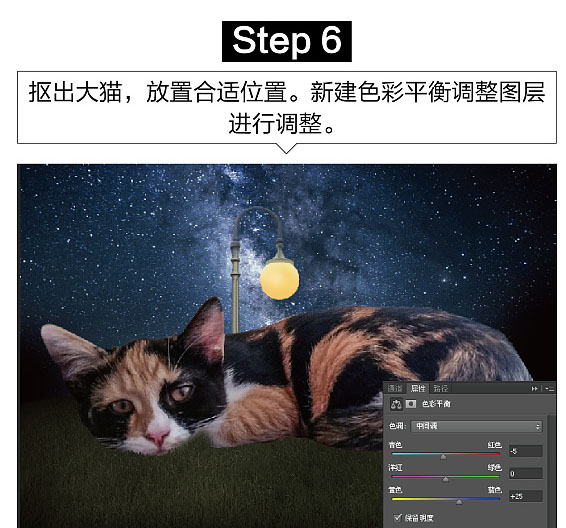
7.给大猫添加眼睛的亮光,用淡黄色、浅橙色笔刷进行绘制,注意右眼眼角用白色笔刷天剑少许反光,不透明度40%左右
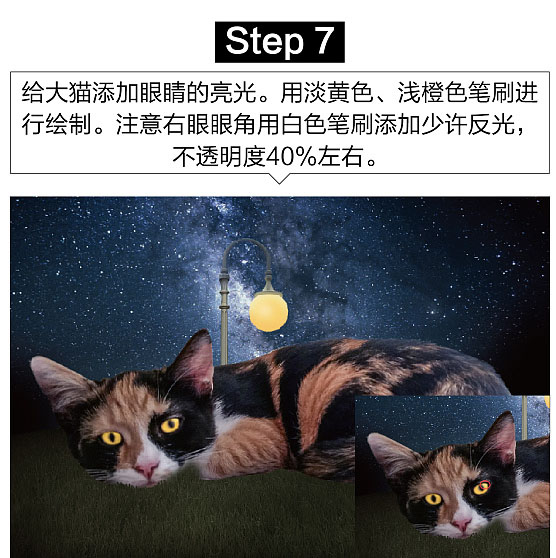
8.抠出人物,仿制合适位置,对人物进行蜕化处理
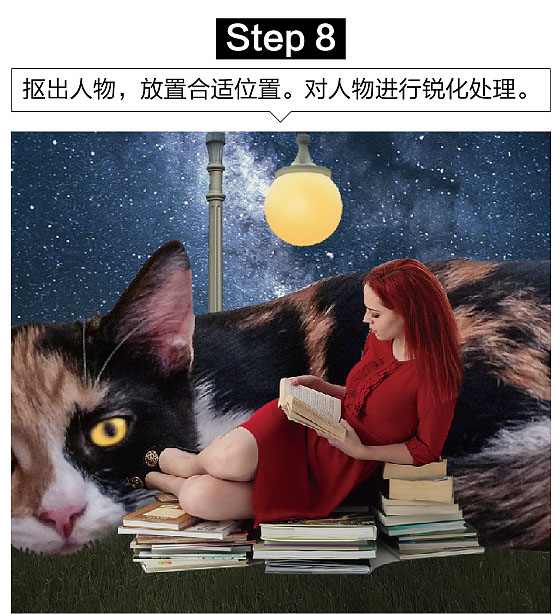
9.新建亮度,对比度调整图层进行调整,新建图层用淡黄色笔刷对人物上方边缘进行绘制,添加少量反光,再新建图层,在红圈部分添加阴影,再在人物图层下方新建图层,在与草地接触的书籍边缘添加阴影
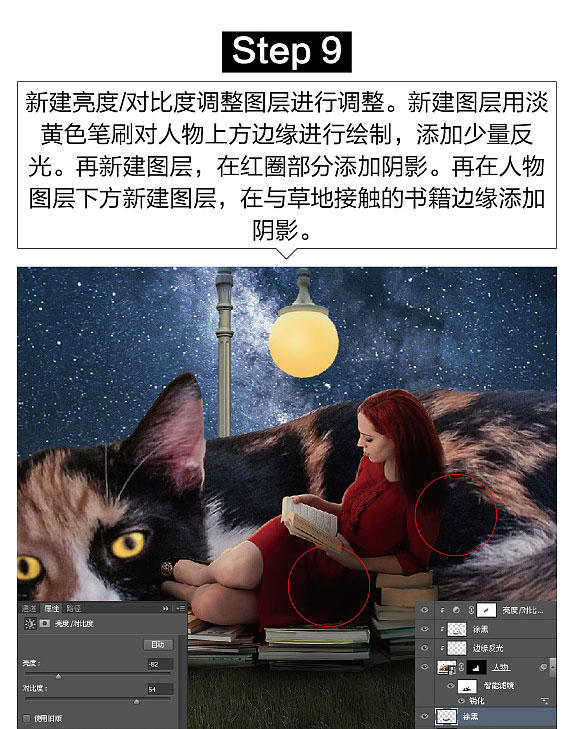
10.选择合适的头发,给人物替换
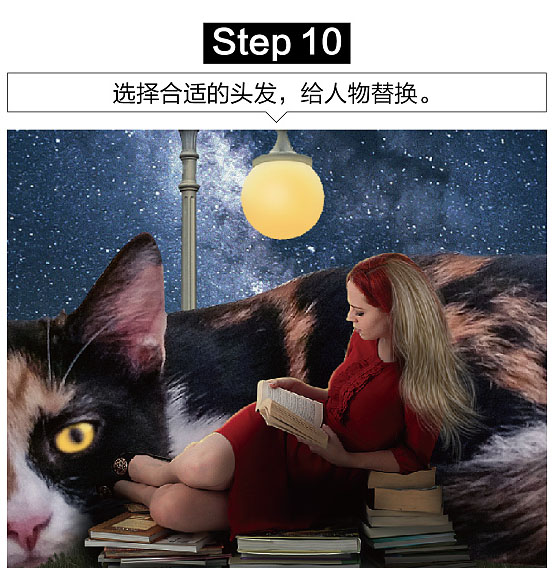
11.新建离对比度,色彩平衡调整图层,创建剪切蒙版,进行调整
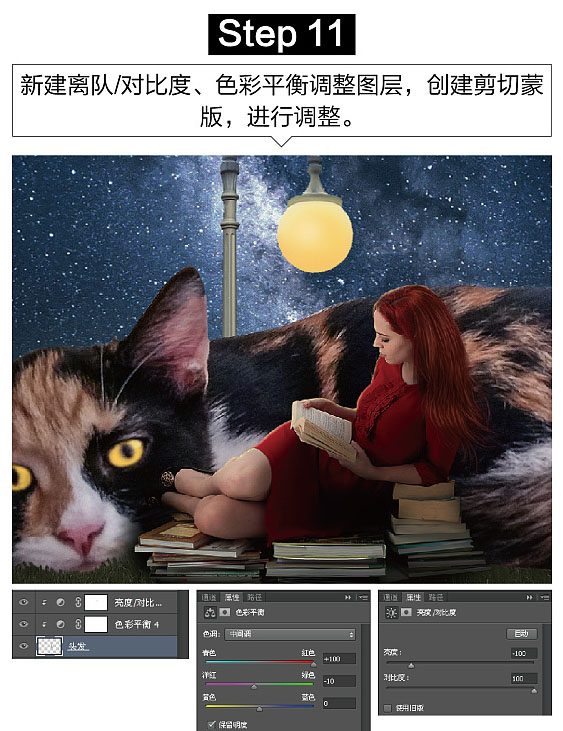
12.选择合适的飞鱼调整到合适位置,新建图层,用淡黄色笔刷涂抹飞鱼上浮部分,图层属性设为叠加
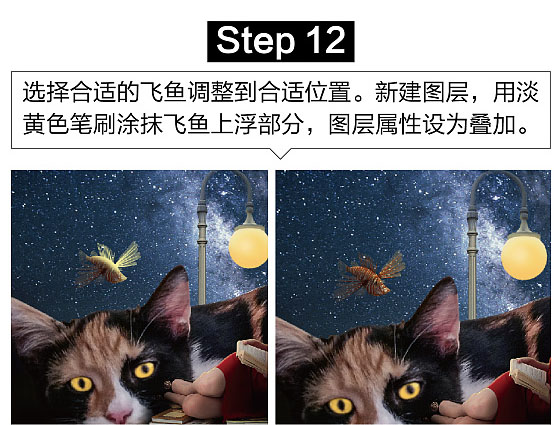
13.在最上方新建图层,用淡黄色笔刷绘制出灯光,图层属性设为强光,不透明度50%
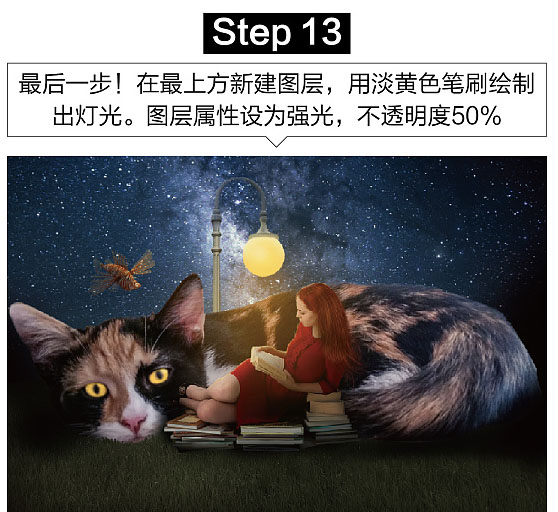
最终效果:

整个场景我们是通过后期合成,但是看上去整体都十分和谐,同学们操作的同时也可以加入自己的创意。